Мазмұны
Procreate ішінде қиюдың екі жолы бар. Әрекеттер құралына (кілт белгішесі) өтіп, Кенеп > Қию & Өлшемін өзгерту. Немесе кескінді немесе қабатты қию үшін Түрлендіру құралын (курсор белгішесі) пайдалануға және оның өлшемін қолмен өзгертуге болады.
Мен Кэролинмін және мен сандық иллюстрациялар бизнесімді жүргізу үшін Procreate қолданбасын пайдаланып жүрмін. үш жылдан астам. Мен кәсіби графикалық дизайнға, логотиптерге және брендтік материалға мұқтаж клиенттермен тығыз жұмыс істеймін, сондықтан мен бұл құралды жұмысымды қысқарту үшін жиі пайдаланамын.
Procreate бүкіл кенепті, жеке кескіндерді және кескіндерді қиюдың әртүрлі жолдарын жасады. қабаттар. Клиенттің арнайы талаптарымен жұмыс істеуді жеңілдететін нақты өлшемдерді енгізу үшін өлшемді қолмен таңдауға немесе параметрлер опцияларын пайдалануға болады.
Ескертпе: Скриншоттар iPadOS 15.5 жүйесіндегі Procreate қолданбасынан алынған.
Негізгі мәліметтер
- Procreate қолданбасында кенеп пен қабаттарды қиюдың екі түрлі әдісі бар.
- Сіз қолмен қиғыңыз келетін өлшемді таңдаңыз немесе нақты өлшемдерді енгізіңіз.
- Жұмысыңыздың кез келген бұрмалануын болдырмау үшін Түрлендіру құралының астында әрқашан Бірыңғай режим белсенді екеніне көз жеткізіңіз.
- Сурет салуды бастамас бұрын әрқашан кенепті қиып алыңыз, әйтпесе кенепте өнер туындысын жоғалту қаупі бар.
Procreate ішінде кенепті қиюдың 2 әдісі
Өлшемді білесіз бежәне өзіңіз қалаған пішінді немесе әртүрлі опциялармен тәжірибе жасап жатсаңыз, мен жұмысыңыздың ешқайсысын жоғалтпау үшін жобаның басында мұны істеуді ұсынамын. Міне:
1-қадам: Кенепте Әрекеттер құралын (кілт белгішесі) ашыңыз. Содан кейін Кенеп таңдаңыз. Тікелей Canvas астында сіз Crop & Өлшемін өзгерту құралы. Осыны түртіңіз. Енді сізде кенепті қиюдың екі нұсқасы болады.
2-қадам: Кенепті қию үшін төмендегі әдісті таңдаңыз.
1-әдіс: Қолмен
Керекті өлшемді алғанша бұрыштарды ішке немесе сыртқа сүйреу арқылы кенептің өлшемі мен пішінін қолмен қиюға болады.
2-әдіс: Кенеп параметрлері
Сіз Параметрлер түймесін түртіп, арнайы өлшемдер мен өлшемдерді енгізіп, Дайын түртіңіз. Procreate өзгертулеріңізді автоматты түрде жүзеге асырады. Өлшемдерді пикселдер, дюймдер, сантиметрлер немесе миллиметрлер ретінде енгізуге болады.
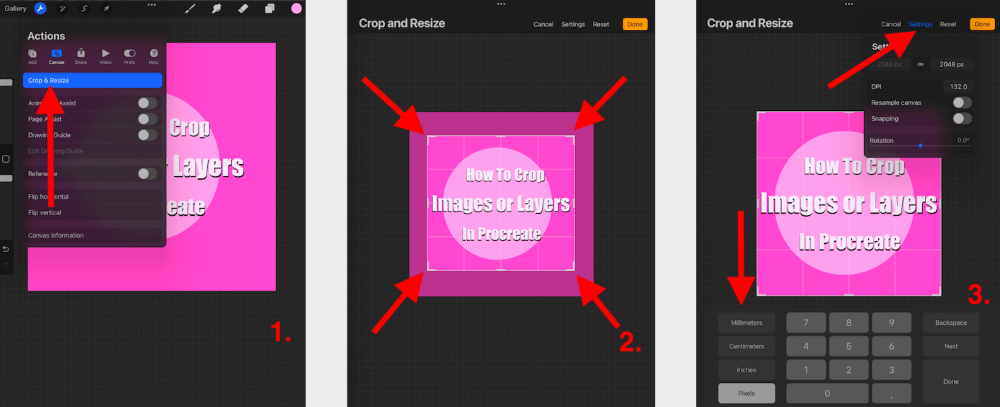
Профикалық кеңес: Жобаның соңында кенепті қию оның мазмұнын бұзуы мүмкін. Мен сурет салуды бастамас бұрын немесе бұл мүмкіндікті дайын бөлікте қолданбас бұрын сынап көру алдында кенепті қиып алуды ұсынамын.
Procreate ішіндегі кескіндерді немесе қабаттарды қиюдың 2 жолы
Сонымен қатар сізге қажет нәрсеге байланысты Procreate бағдарламасында кескіндер мен қабаттарды қиюдың екі жолы бар. Мұнда екі опцияның қысқаша мазмұны берілген:
1-әдіс: Трансформация құралы
Бұл құрал сіздің өлшеміңізді өзгерту үшін ең жақсы құрал.кескінді немесе қабатты жылдам және оңай жасаңыз.
1-қадам: Қиғыңыз келетін қабат немесе кескін кенепте белсенді екеніне көз жеткізіңіз.
2-қадам: Трансформация құралын (курсор белгішесі) таңдаңыз. Кескініңіз немесе қабатыңыз енді таңдалады. Біркелкі режимі қосылғанына көз жеткізіңіз. Қажетті пішінді немесе өлшемді алғанша қабаттың немесе кескіннің бұрыштарын сүйреңіз, содан кейін растау үшін Трансформация құралын қайтадан түртіңіз.
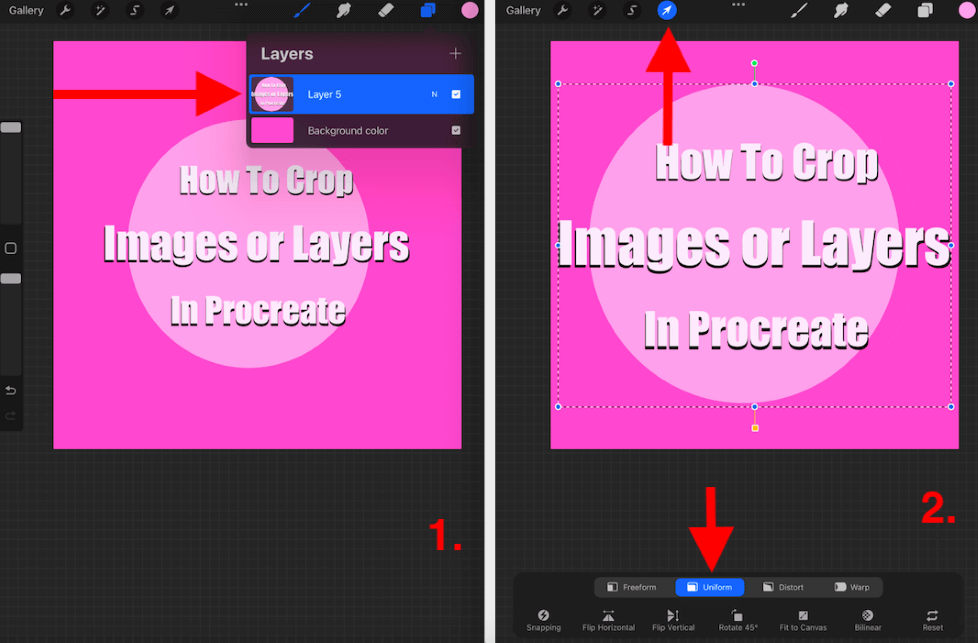
2-әдіс: Құралды таңдау
Бұл құрал суреттің немесе қабаттың бір бөлігін қиғыңыз келсе жақсы. Сізде механикалық пішінді қию немесе қиғыңыз келетін аумақтың айналасында қолмен сурет салу таңдауы болады.
1-қадам: Құралды таңдау (S белгішесі) түймесін түртіңіз. ) және қай пішінді қиғыңыз келетінін таңдаңыз. Мен төртбұрышты таңдадым. Саусағыңызды немесе қаламды пайдаланып, қиғыңыз келетін пішінді сызыңыз. Қосу (бұл пішіндегі мазмұнды таңдайды) немесе Жою (бұл кескіннен тыс мазмұнды таңдайды) таңдауға болады.
2-қадам: Қиып алғыңыз келетін пішінге риза болғаннан кейін, Трансформация құралын (курсор белгішесі) таңдап, Біркелкі режимінің белсенді екеніне көз жеткізіңіз. Бұл кесілген пішінді таңдайды және оны кенептің кез келген жеріне жылжытуға немесе оны толығымен алып тастауға мүмкіндік береді.
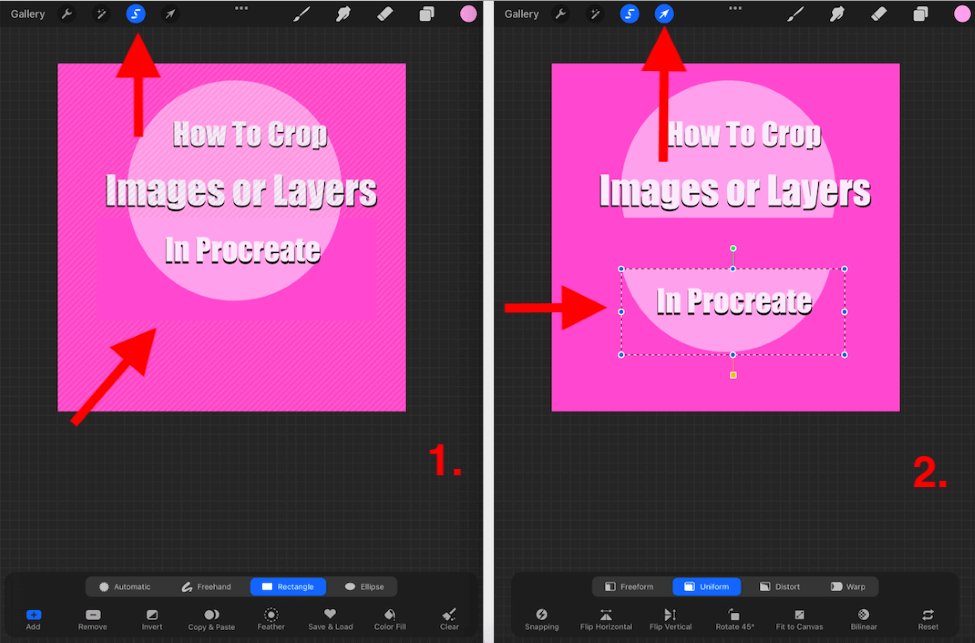
Procreate ішінде кенепті қиюдың 3 себебі
Өзіңіз білетіндей, бар. Procreate қолданбасында кез келген нәрсені істеудің көптеген себептері. Төменде мен ерекше атап өттімбұл мүмкіндікті жеке пайдалануымның бірнеше себептері.
Клиент сұрауы
Менің клиенттерімнің көпшілігі маған келіп, өнер туындысының қандай өлшемін, пішінін және құнын қажет ететінін нақты біледі. Бұл параметр керемет, себебі мен клиенттің талаптарын қабылдап, оларды Procreate қолданбасына қолмен енгізе аламын және қолданбаға жұмыс істеуге рұқсат бере аламын, сондықтан маған қажет емес.
Бірегей өлшемдер
Procreate әдепкі кенеп пішіні шаршы болып табылады. Ол сонымен қатар әртүрлі пішіндер мен өлшемді кенептердің ауқымын ұсынады, бірақ кейде қажет нәрсе ол жерде болмайды. Осылайша сіз кенеп үшін өзіңіздің бірегей өлшемдеріңізді жасай аласыз.
Кенеп үлгілері
Procreate қолданбасында өз кенеп өлшемін жасау және қиюдың ең жақсысы қолданбаның өлшемдерді автоматты түрде сақтауы болып табылады. сіз Canvas опцияларында. Осылайша, өлшемдерді ұмытып қалсаңыз, қолданбаға кіріп, бұрын жасалған үлгіні таңдауыңызға болады.
Профессионалды кеңес : Егер сізден бұрын қиюды орындау мүмкіндігі болмаса өнер туындыңызды бастасаңыз, Галереяңызда бүкіл кенептің көшірмесін жасап, онымен осылай тәжірибе жасай аласыз, сондықтан кешірілмейтін қателер жіберген жағдайда түпнұсқа өнер туындысының сақтық көшірмесі әлі де болады.
Жиі қойылатын сұрақтар
Төменде мен Procreate бағдарламасында қиюға қатысты жиі қойылатын сұрақтарыңызға қысқаша жауап бердім.
Импортталған кескінді Procreate бағдарламасында қалай қиюға болады?
Трансформация құралы әдісін орындауға боладымұны істеу үшін жоғарыда. Импортталған кескін өз қабаты болады, сондықтан оны қию үшін жоғарыдағы қадамдарды орындай аласыз.
Procreate Pocket қолданбасында қалай қиюға болады?
Алдымен Procreate Pocket кенепіндегі Өзгерту опциясын түрту қажет болмаса, жоғарыда аталған әдістерді орындауға болады. Бұл сізге Кенепке, Түрлендіру құралына және Таңдау құралына қол жеткізуге мүмкіндік береді.
Procreate бағдарламасында шеңберді қалай қиюға болады?
Жоғарыдағы Таңдау құралы әдісін қолдануға болады және құралдар тақтасы ашылғанда, төменгі жағынан Эллипс таңдауға болады. Бұл сізге Procreate бағдарламасындағы кескіннен немесе қабаттан шеңбер пішінін қиюға мүмкіндік береді.
Пайдалы ресурс: Егер сіз визуалды үйренуші болсаңыз, Procreate-де қию әдісі туралы бейне оқу құралы да бар. және қолданбадағы кескіндердің өлшемін өзгертіңіз.
Қорытынды
Бұл мүмкіндік өте күрделі, сондықтан мен оған үйрену үшін біраз уақыт жұмсауды ұсынамын. Жоғарыда көріп отырғаныңыздай, Procreate бағдарламасында кенепті, кескінді немесе қабатты қиюдың көптеген жолдары бар, сондықтан кез келген өзгертулер енгізбес бұрын нақты не қажет екенін біліп алғаныңыз жөн.
Бұл мүмкіндік мүлдем менің бизнесім үшін өте маңызды, сондықтан мен сізге сурет салу мансабыңыздың бір кезеңінде оны пайдалану қажет болуы мүмкін деп сенімді түрде айта аламын. Жобаға үлкен өзгерістер енгізу үшін соңғы минутқа дейін күтпеңіз, өйткені соңғы бөлікті жою қаупі бар.
Пікіріңіз бар ма немесеProcreate-те кесу туралы сұрақтар? Бір-бірімізден үйренуіміз үшін оларды төмендегі пікірлерге қосыңыз.

